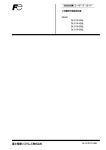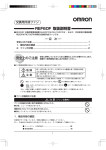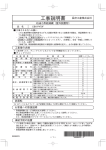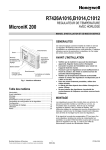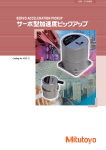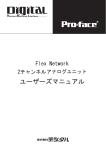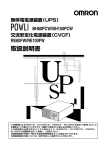Download AC電源モニター&コントローラ
Transcript
製品 型名 AC電源モニター&コントローラ NuOutlet-LN 取扱説明書 【警告及び注意事項】 機器に適合したシールドケーブル及び AC ケーブルを使用してください。 火災の原因となります。 本マニュアル使用以外での使用はやめてください。故障の原因となります。 【無償保障について】 機器の無償保証期間は出荷後1年間です。 お客様の対象機器に不具合が発生し、当該機器の故障であるとお客様にて判断された 場合に電話、メール、FAX等で弊社受付までご連絡ください。 この時、機器の型番(モデル名)、製造番号(シリアルナンバー)、故障時の接続、 具体的な症状をお伝えください。 【問合せ先】 データコントロルズ株式会社 TEL:03-3836-5611 FAX:03-3836-5614 E-mail:[email protected] 平日 9:00~17:00(弊社休日、土日、祝日及び年末年始を除く) NuOutlet-LN 取扱説明書 もくじ 1. 梱包内容 ...................................................................................................................................................................... 2 2. 安全性と取扱いの注意事項 ......................................................................................................................................... 3 2.1 過負荷保護 ............................................................................................................................................................. 3 2.1.1 ソフトウェア .................................................................................................................................................. 3 2.1.2 内部ブレーカ .................................................................................................................................................. 3 2.1.3 電源ヒューズ .................................................................................................................................................. 3 2.2 起動/起動時間...................................................................................................................................................... 3 3.製品 ............................................................................................................................................................................. 4 3.1 製品について ......................................................................................................................................................... 4 3.2 ファームウェアのアップグレード......................................................................................................................... 7 4.ソフトウェア ................................................................................................................................................................ 8 4.1 インストール ......................................................................................................................................................... 8 4.2 アンインストール.................................................................................................................................................... 11 4.3 ソフトウェアの更新 .......................................................................................................................................... 13 5. 基本的な使用方法 ..................................................................................................................................................... 14 5.1 NuDiscover ........................................................................................................................................................... 14 5.2 NuOutlet-LN Window ............................................................................................................................................ 15 5.3 NuOutlet-LN 情報 ................................................................................................................................................ 16 5.4 ユーザ名とパスワード ......................................................................................................................................... 17 6. デバイスを接続 ....................................................................................................................................................... 18 6.1 ケーブル接続 ....................................................................................................................................................... 18 6.2 デバイスの発見.................................................................................................................................................... 19 7. 機能 ........................................................................................................................................................................... 20 7.1 IP アドレスの設定 ............................................................................................................................................... 20 7.2 レポート .............................................................................................................................................................. 21 7.2.1 インターバルの設定 ..................................................................................................................................... 21 7.2.2 Statistics(統計)の表示 ..............................................................................................................................22 7.2.3 アラーム ..................................................................................................................................................... 23 7.3 チャートの設定.................................................................................................................................................... 25 7.3.1 電力計測 ....................................................................................................................................................... 25 7.3.2 デバイスコントール(管理制御) ................................................................................................................... 26 7.3.3 色 ................................................................................................................................................................ 27 7.3.4 垂直と水平軸 ................................................................................................................................................ 28 7.4 保存とログファイルの読み込み .......................................................................................................................... 29 7.4.1 自動保存 ....................................................................................................................................................... 29 7.4.2 手動保存 ....................................................................................................................................................... 29 7.4.3 ログファイルの読み込み ..............................................................................................................................30 7.5 保存とコンフィグファイルの読み込み ............................................................................................................... 31 8. デフォルト設定 ......................................................................................................................................................... 32 9. 機器仕様 .................................................................................................................................................................... 33 10. エラーコード一覧.................................................................................................................................................... 33 1 www.dci.jp NuOutlet-LN 取扱説明書 1.梱包内容 被試験デバイスへ接続する為のNuOutlet-LNには次のようなものが同梱されています。 付属品 付属品名 説明 このケーブルを使ってRJ45ソケットとNuOutlet-Nを 接続する。 Cat. 5ケーブル シャーシIDとスロットIDのダイアルを回す為の ドライバー ドライバー 付属品 ソケットアダプタ ソケットアダプタを使って、短いケーブルのソケット (メス)を国際ソケットに変換。これはDUT電源コネクタ の変換に用います。 短い電源ケーブル 短ケーブルはNuOutlet-LNの電源アウトレットを接続 します。 電源ケーブル NuOutlet-LNのソケット部のインレットパワーを国の 仕様に合わせる。(日本国内では不要) 付属品名 説明 記:台湾、米国、又は日本 ではソケットアダプタと短い電源ケーブルは不要。 NuOutlet-LNを被試験デバイスに接続する方法 2 www.dci.jp NuOutlet-LN 取扱説明書 2. 安全性と取扱いの注意事項 2.1 過負荷保護 NuOutlet-LN の電圧変化によって装置が受ける障害を防ぐ為、3つのレベルでの保護機能を装備しています。 1. ソフトウェア 2. 内部ブレーカ 3. 電源ヒューズ 2.1.1 ソフトウェア NuOutlet-LN のソフトウェアにより、設定したしきい値を超えた場合、デバイスを自動的に切る機能があります。 アラームのしきい値を設定する方法: 1. Open NuDiscover > Discover > Configure. 2. NuOutlet-LN Window > Report > Alarm Setting. 対応するアラームの横にチェック☑する。 その後、手動でしきい値を入力しApplyをクリック。各項目の横に表示される数値が、最大/最低しきい値です。 アラーム音を鳴らすことも、装置側で切ることも可能です。 アラーム音を鳴らすにはAlarm Buzzにチェック、スイッチを切るにはPower Offにチェックします。 2.1.2 内部ブレーカ NuOutlet-LNはブレーカスイッチを装備しており、電源出力不足の時には自動的に作動します。 2.1.3 電源ヒューズ 装置の左側が電源ソケットとなり、このソケットにはヒューズが含まれます。交換時は平らなドライバーを使ってヒ ューズホルダーを取り出し、新しい250V/25Ampヒューズと交換してください。 2.2 起動/起動時間 正確な結果を得る為に、NuOutlet-LNを起動後、最低30分経ってからテストを実行してください。 更にテスト中の環境温度は一定に保ってください。 3 www.dci.jp NuOutlet-LN 取扱説明書 3.製品 3.1 製品について NuOutlet-LNはVrms、Irms、アクティブパワー、パワーファクターやピーク電圧及びピーク電流等の電源パラメータ用 に設計されています。NuOutlet-LNの電源出力から、直接又はネットワーク経由のリモートからこれらのパラメータを 確認及び分析できます。電源出力機能は直接又はリモートからネットワークを経由し管理制御できます。 機能について解説します: 1. 液晶表示 液晶画面ではNuOutlet-Nの状態を表示します。 次の情報を表示します:電力(Watt)、電流(Amps)、電圧、温度(℃)、及びパワーファクターとAC周波数(Hz)。 パフォーマンステスト時にはIPアドレスやエラーコード等も表示されます。 2. LED 表示 a) Remote – リモートからのログインに成功すると緑色に点灯。NuDiscoverアプリケーションで Flash Deviceを押すと、緑色に点滅。 b) Quiet – quiet button を押すと、緑色に点灯;アラーム音を消します。 c) Error – エラー/障害発生時、黄色に点灯 4 www.dci.jp NuOutlet-LN 取扱説明書 3. 設定ボタン a) V.A.W. – このボタンをおして、Volts、Amps、Watts、及び現在の動作温度の表示を切り替える。 b) Quiet – (i) アラーム音を消す (ii) デフォルト工場出荷設定、DHCP IPモードに戻す。DHCPを設定するにはQuietを 押し、シャーシID及びスロットIDがFの時、工場出荷時設定に戻す c) Test – (i) アラーム及び液晶表示。(Autoテスト:シャーシID/スロットID、 全てのバージョン情報及びIPアドレスを表示) 先ず、自動テストが開始され、液晶表示部が点滅 シャーシIDとスロット番号が表示され、 全てのバージョン番号が表示され、 DHCPが表示され、 最後に現在のDHCP IPアドレスが表示されます。 (ii) 工場出荷設定をスタティックIPモードに戻す。テストを押して、液晶表示部で、 スタティックIP“192.168.1.8”を確認する。シャーシIDとスロットIDがFの時、 工場出荷設定に戻す。 d) Chassis ID – ネットワーク上にある指定したNuStreamシリーズに属する装置を特定。 範囲は#0~#E e) Slot ID – 指定したNuStreamsシリーズのどのスロットに装置があるかを特定。範囲は#0~#E 5 www.dci.jp NuOutlet-LN 取扱説明書 1. 電源インレット– 同梱されている電源ケーブルをこのソケットに接続 2. ヒューズホルダー– 250V/25 Ampヒューズを収容。過電流によりヒューズはとびます。 1. 電源出力サプライ-被試験デバイスの電源を入れる。電源装置はスイッチによりオン/オフまたは ネットワークを介してリモートからもオン/オフできます。 2. 電源出力スイッチ – 電源出力をオン/オフするスイッチ 3. LED Lights a) PWR – NuOutlet-LN電源投入時緑色に点灯 b) SYS – システムがEnable時、緑色に点滅。濃い緑や明るい緑はシステムの不具合を表します。 c) Loading – 出力ソケットに負荷がある場合、緑色に点滅。負荷が高い程、素早く点滅する。 d) Error – 短絡(ショートサーキット)やエラー発生時時明るい黄色が点灯 e) Outlet PWR – 電源出力がオンの時、緑色に点灯 4. Reset button – 先のとがったもので、NuOutlet-LNをリブートし、最後に保存した設定に戻す。 5. RJ45 10/100 Mbコネクタ – Cat 5 ケーブルをソケットに挿入 a) Full – フルデュプレックス時、明るいオレンジ色に点灯 b) Link/Act – リンク時、緑色に点灯。データ送受信中、緑色に点滅 6 www.dci.jp NuOutlet-LN 取扱説明書 3.2 ファームウェアのアップグレード NuOutlet-LNのファームウェアは次の手順によりアップグード可能: 1. ハードウェアバージョンを確認: Help > About > Hardware Version 2.その後XtramusのHPを探し、更新が無いことを確認してください。 3. ファイル名をクリックし、保存したい場所へダウンロードし、必要に応じてディレクトリを保存 4. NuOutlet-LN Windowから> TFTP > Download Firmware. 5. ブラウズボタンを押して、ダウンロードするファイルを指定、その後ダウンロードボタンを押し、ファームウェア をインストールする。 7 www.dci.jp NuOutlet-LN 取扱説明書 4.ソフトウェア 4.1 インストール NuOutlet-LNを設定するには、設定用ソフトウェアをインストールすることをお勧め致します: 下記手順に従って行ってください。 1. 使用するPCのCD/DVDドライブにインストール用CDを挿入します。 2. 自動生成される、オンスクリーン手順に従って、インストールを開始します。 下記イメージ画面参照 Nextボタンを押して、 インストールを開始 1. ライセンス契約に関する内容を 承諾するラジオボタンを選択 2. Nextボタンを押して、 カスタマー情報を入力する画面に 移行 8 www.dci.jp NuOutlet-LN 取扱説明書 1. ユーザ名及び所属名を入力 2. 現在のユーザのみ(only for me)、又は全て のユーザ(Anyone who uses this computer (all users) のいずれかのラジオボタンを選択する 3. Nextボタンをクリックし、続行 Installボタンをクリックし、 インストールを続行 インストール中は左記のような画面が 表示されます。 9 www.dci.jp NuOutlet-LN 取扱説明書 インストールが完了すると“Completed”と メッセージが表示されます。 Finish ボタンをクリックし、ウィンドウを 閉じます。 2つのアプリケーションがインストールされました;NuDiscoverとNuOutlet-LN Windows NuDiscoverはLAN接続されている装置を認識し、NuOutlet-LNは装置を設定するために使用します。これらの 装置のアイコンはWindowsのデスクップ及びProgram>Xtramus〉NuDiscoverにインストールされています。 10 www.dci.jp NuOutlet-LN 取扱説明書 4.2 アンインストール アプリケーションが正常に動作しない場合は、一度アンインストールしてください。 1. 使用するPCのCD/DVDドライブにインストール用CDを挿入します。 2. 自動生成される、オンスクリーン手順に従って、インストールを開始します。下記イメージ画面参照 Nextボタンをクリックしインストールを開始し ます。 Modify – インストールの際の変更などはありま せん。ラジオボタンをModifyに合わせたまま、 誤ってNextを押してしまった場合、Backをクリ ックしてこの画面に戻ります。 アンインストールの場合は Remove – クリックし、ここにラジオボタンを 合わせ、Next ボタンを押して、次の画面に移動。 11 www.dci.jp NuOutlet-LN 取扱説明書 Remove を押して、アプリケーションを アンインストールします。 アンインストールを開始します。 正常にアンインストール出来た場合、左記の ような画面が表示されます。 Finishを押して、ウィンドウを閉じます。 12 www.dci.jp NuOutlet-LN 取扱説明書 4.3 ソフトウェアの更新 定期的にXtramusはNuDiscover及びNuOutlet-LN Windowのソフトウェアを改定/更新します。 1. 新しいバージョンのソフトウェアをインストールする前に、古いバージョンをアンインストールする必要がありま す。 Startから開始し、 > Programs > Xtramus > NuDiscover > Uninstall. 2. Xtramusのサイト(http://www.xtramus.com)又は販売店担当者からソフトウェアを入手してください。 新しいソフトウェアを保存した先から、NuDiscover Setupをクリックし、上記で説明した順に新しい ソフトウェアをインストールしてください。 13 www.dci.jp NuOutlet-LN 取扱説明書 5. 基本的な使用方法 5.1 NuDiscover NuOutlet-LNへ接続するには2つの方法があります: 1 – NuOutlet-LNのIPアドレスが分かっている場合は、NuOutlet-LN へWindowから直接接続 。 詳細については5.2参照 2 – NuDiscoverアプリケーションを介してネットワーク上で接続している全てのNuOutlet-LNを探す。 NuOutlet-LNを使用する際まず最初に使用するアプリケーションはNuDiscoverです。これを使ってデバイスを探し、 接続する 1 2 3 4 5 6 7 8 9 10 11 12 1. Discover – 2. Configure – 3. Type – デバイス/装置を検索 選択したデバイスの設定を行う 接続しているデバイスの種類 7. IP Address – 接続しているデバイスのIPアドレス 8. MAC Address – 接続しているデバイスのMACアドレス 9. Code Type – デバイスのファームウェアの種類を表示 4. About – NuDiscover Windowバージョンの詳細を 表示、リリース日、NuDiscoverAPIバージョン 10. S/N – 接続しているデバイスのシリアル番号を表示 5. Exit – NuDiscoverを終了する 11. Flash Device – 選択したデバイスをフラッシュ、 “Remote”LEDが点滅。複数のデバイスを使用している際に は有効な機能 6. Name – 接続しているデバイス名 12. Language – 14 www.dci.jp 言語I/Fの種類 NuOutlet-LN 取扱説明書 5.2 NuOutlet-LN Window 全てのNuOutlet-LNデバイスを設定するにはNuOutlet-LN Windowを使用します。 1 2 345 6 7 8 9 10 11 1. Open – 保存した設定(.cfg)ファイルを開く。 7. Counter Chart – カウンターチャートを表示 2. File – 設定ファイルの読み込みと保存、ログファイ ルの読み込み、プログラムの終了 8. Report – インターバル(間隔)設定、スタティスティ ック、アラーム設定及びアラーム情報を表示 3. Save – 設定(.cfg)ファイルを保存 9. TFTP – ファームウェアのダウンロード 4. System – デバイス名の設定、IP設定、ユーザ名及び パスワードの設定、デフォルト(工場出荷)設定に戻す 10. Help – Help機能 5. Open Log Files – ログ (.csv) ファイルを開く 11. NuOutlet-LN Information – 接続しているデバイス の情報を表示 6. Control – ー設定 デバイスコントロール及びチャートカラ 15 www.dci.jp NuOutlet-LN 取扱説明書 5.3 NuOutlet-LN 情報 1 2 3 4 5 6 7 8 10 9 11 1. Type – 接続しているデバイスの種類 7. User Priority – ログインしているユーザを表示 (管理者又はゲスト) 2. Name – 接続しているデバイス名 8. Power Status – 電源スイッチがオンの時緑色に点灯。 リブート中は黄色に点灯。電源がオフの場合は消灯。 3. IP Address – 接続しているデバイスのIPアドレス 9. Outlet Power Status – 電源スイッチがオンの場合、 緑色に点灯し、スイッチレバーのイメージ画像がオンに なり、オフの場合はスイッチレバーのイメージ画像が オフになり、赤色に点灯します。 4. MAC Address – 接続しているデバイスのMACアドレス 10. Connect Status – 切断時、グレー(消灯) 5. Relay Count – 電源出力がオンになった回数を表示 11. Language - 言語I/Fの選択 6. Code Type – デバイスのファームウェア情報を表示 16 www.dci.jp デバイス接続時、緑色に点灯。 NuOutlet-LN 取扱説明書 5.4 ユーザ名とパスワード NuOutlet-LNは2つのユーザ設定を行えます: 1. Administrator/管理者 – 管理者のNuOutlet-LNへの完全なアクセス権(読み/書き)を与えられます。 デフォルトユーザ名 = admin、デフォルトパスワード = admin (全て小文字) 2. Guest/ゲスト – ゲストユーザのアクセス権は読取りのみの権限だけです。 デフォルトユーザ名は = guest 、デフォルトパスワード = guest(全て小文字) パスワードを変更するには次の手順に従ってください: 1. Systemを選択してから > Set User Name and Password > Admin / Guest で次の様な画面が表示されます。 2. 古いパスワードを入力 3. 新しいパスワードを入力 4. Applyで実行 ゲストのパスワード情報も同様の手順で行ってください。 17 www.dci.jp NuOutlet-LN 取扱説明書 6. デバイスを接続 6.1 ケーブル接続 NuOutlet-LNは被試験デバイスに直接接続します。下記の手順に従って、正しく接続してください。 1. 同梱されているケーブルを使って、NuOutlet-LNを主電源装置に接続 2. NuOutlet-LN をCat5ケーブル及びオプションの電源ケーブルを使って、被試験デバイスに接続. 3. PCがNuOutlet-LN に接続し、NuOutlet-LN ソフトウェアがインストールしていることを確認してください。 18 www.dci.jp NuOutlet-LN 取扱説明書 6.2 デバイスの発見 デバイスを設定するには、まずデバイスを見つけなければいけません。その為には次の手順に従ってください: 1. Discoverアプリケーションをデスクトップアイコン または Startから > Programs > Xtramus > NuDiscover > NuDiscover を起動します。 2. 起動したら画面上のDiscover ボタンを押す。NuOutlet-LNはデバイスを探します。次のメッセージが表示され ます。 3. [Yes]をクリックし、被試験デバイスの模擬版を表示するか [No]をクリックして、このメッセージウィンドウ を閉じ、再検索行う。 4. デバイスが一覧表示されたら、Configure をクリックし、NuOutlet-LN Windowアプリケーションを開く。 19 www.dci.jp NuOutlet-LN 取扱説明書 7. 機能 7.1 IPアドレスの設定 各NuOutlet-LNのデフォルトIPアドレスは[192.168.1.8]です。IPアドレスを変更するには次の手順に従ってください: 1. NuOutlet-LN Windowアプリケーションをデスクトップアイコン または Startから > Programs > Xtramus > NuDiscover > NuOutlet-LN 起動します。 2. 管理者のUser Name/ユーザ名 (デフォルト=admin) とPassword/パスワード (デフォルト=admin)を入力し、 Applyをクリックします。 3. ログイン後、次の画面が表示されます。 4. System から> Set IP Configuration を選択し、次の画面が表示されます。StaticまたはDCHPを選択。 スタティックを選択した場合、IPアドレスの項目に新しいIPアドレスを入力します。サブネットマスクや ゲートウェイのアドレス等はネットワーク管理者に確認してください。 5. Applyをクリックし、新しい設定を有効にします。 20 www.dci.jp NuOutlet-LN 取扱説明書 7.2 レポート 7.2.1 インターバルの設定 Interval/間隔とは被試験デバイス(DUT)からデータを収集するタイミングです。 インターバル設定の画面に進むに は、次の手順に従ってください。 1. Reportから> Interval Setting: 2. サンプルする時間(単位:秒)を入力し、Applyをクリックし確定。インターバルはStatics(統計)の画面で表示 されます。 21 www.dci.jp NuOutlet-LN 取扱説明書 7.2.2 Statistics(統計)の表示 Statistics画面はNuOutlet-LNアプリケーション において、最も重要な画面といえます。被試験デバイスから収集し た全ての情報を表示します。 2つの方法で下記のスクリーン画面を表示させることが出来ます: 1. Reportから > Show Statistics. 2. Show Statistics アイコンを押す 1 2 3 4 5 6 7 8 9 10 11 12 13 22 14 21 20 15 16 19 17 18 1. Open – 最近保存したログファイルを開く 12. Exit – カウンターチャートを終了する 2. Save – NuOutlet-LN又はその他アプリケーシ ョンで開けるよう.csv形式にてファイルを保存 13. Vertical Axis Scale – Nobオプション。手動またはユー ザ定義のダイアログ対話延長 3. Load Scale File– .scl形式で保存したスケール ファイルを開く 14. Nob – 1V) 4. Save Scale File– .scl形式でスケールファイル を保存 15. Horizontal Axis Scale – 水平軸でズームイン/ズームア ウト (デフォルト 1) 5. Play – NuOutlet-LNからデータ受信を開始 16. Move Selected Curve – 電源メータ;上、下に選択 6. Stop – 17. Horizontal Axis Unit – 使用するか選択 NuOutlet-LNからデータ受信を終了 チャートをズームイン/ズームアウト(デフォルト リアルタイムまたは経過時間を 7. Clear Data Log – チャートから全情報を消去 18. Start Data Log Time – 現在の日付と時間を表示 8. Reset Chart – チャート情報をデフォルト設定 に戻す 19. Power Measurements – の選択 9. Refresh Alarm – アラームをオフ 20. Graph – 取得した情報を表示 10. Alarm Light – アラーム動作時、赤く点灯 21. Cursor 1– カーソルはユーザが電源パラメータを収集する 際に使用するインジケータ 11. Set Save Interval – 指定したインターバル(間 隔)でデータを自動的に保存 22. Cursor 2– カーソルは追加の電源パラメータ情報を収集す る際に使用するインジケータ 22 www.dci.jp 画面に表示される電源パラメータ NuOutlet-LN 取扱説明書 7.2.3 アラーム アラーム設定 アラームが作動している時、デバイスがNuOutlet-LNにより電源供給されていたら、アラームを鳴らす事もデバイスの スイッチを切って、消音にすることも可能です。設定方法は次の通りです: 1. Reportから > Alarm Setting. 2. Alarm Buzzを選択して、アラーム音を出す。又はPower Offにし、デバイスのスイッチを消す。 3. NuOutlet-LNのQuietボタンを押してアラーム音を消す。 記: Power Off 機能はNuOutlet-LNを装備したデバイスのみ有効 測定可能なイベントにはアラームを設定することが出来ます。アラームのしきい値を変更するには下記の手順に従っ てください。 1. Reportから> Alarm Settingを選択 2. イベントが正常に監視/モニターされるよう、チェックボックスに☑してください。 3. アラームが鳴るように設定値をThreshold項目に入力してください。各項目の横に最小/最大値( )内に表示され ています。 4. Applyボタンで、設定を実行 23 www.dci.jp NuOutlet-LN 取扱説明書 アラームレポート アラームを検知した場合、レポートが生成されます。下記にサンプルレポートを表示します。 アラーム設定は設定ボタンにより確認できます。Settingボタンをクリックすることで、Save Alarm Setting ウィン ドウが下記の通りポップアップ表示されます 動作する前に自動Save機能を有効にする必要があります;次の手順に従ってください。 1. Enableの横のチェックボックスに☑する 2. Interval(インターバル)の項目に何秒間隔で保存するかを入力(デフォルト:1800秒) 3. Applyボタンで実行 24 www.dci.jp NuOutlet-LN 取扱説明書 7.3 チャートの設定 ユーザの外観及び機能性に関する要望に応える為、カウンターチャートは個別に設定できます。 7.3.1 電力計測 計測に関する説明のVisibleボックスに☑を付けることで、表示させる内容を選択できます。 チャートは8つの項目に分かれてます(Instant, Cursor 1, Cursor 2, Delta, Average, S. Deviation, Maximum and Minimum) これらのフィールドは計測した値を表示します。 Instant – 最後に計測したポイントの値を表示 Cursor 1– カーソル1のポジション時の値。チャートのどこかをクリックして、この値を変更できます。 Cursor 2– カーソル2のポジション時の値。シフト(shift)ボタンを押しながらチャートのどこかをクリックして、こ の値を変更できます。 Delta – カーソル1とカーソル2の差分 Average – 開始から現在までの平均値 S. Deviation – 一般的な平均値 Maximum and Minimum – 開始から現在までの最大値及び制定値 25 www.dci.jp NuOutlet-LN 取扱説明書 7.3.2 デバイスコントール(管理制御) NuOutlet-LNは被試験デバイス(DUT)のリブートサイクルモード及び、リモートからの電源監視も可能です。 1. Controlから > Device Control でウィンドウが表示されます。 2. 被試験装置(DUT)に合わせた適当な電源ステータスをラジオボタンで選択。 a) 電源オフ‐被試験デバイス(DUT)を電源オフの状態にする b) 電源オン‐被試験デバイス(DUT)を電源オン状態にする c) Cycle Reboot – 被試験ンデバイス(DUT)をリブートモードにする (i) クロスモードの選択:異なる度数 又は 電源オン/オフ状態時のフリーラン(どこでも)のいずれか (ii) クロスモードを起動するにはApplyボタンを入力 (iii) ラジオボタンでCycle Reboot modeを選択 (iv) Cycle Reboot ConfigurationをBurst(バースト)、Continue(継続)又はMulti-Burst(マルチバースト)モードに設 定. (v) 電源のリブ‐ト間隔(単位:秒)を入力し、回数を項目に入力します。 3. Applyボタンでデバイス制御終了 記: パワーサイクルのリブートは (リレーカウント)は最大100回/秒 26 www.dci.jp NuOutlet-LN 取扱説明書 7.3.3 色 下記チャートではそれぞれの計測値を異なる色で表示しています。 選択/未選択のカーブは異なる色で表示できます:電圧、電流、アクティブ電源、温度、AC周波数、パワーファクター 等。チャートパネル、軸、グリッド及び2つのカーソルの色も変更できます。選択/未選択のカーブの幅もドロップ ダウンリストから選択できます。 1. Controlから > Chart Color Setting で下記のウィンドウを確認 2. ラジオボタンで、適当な計測ラインを選択。 3. Edit Color(カラーボタン)をクリックし、カラーパレットを表示させる。 4. Applyで色の変更を有効にするか、又はDefaultボタンでプリセットされたカラーに戻します。 Cancelで変更を無効にします。 27 www.dci.jp NuOutlet-LN 取扱説明書 7.3.4 垂直と水平軸 垂直軸 垂直軸のダイアルはズーム機能に似ています。マウスの左クリックで、拡大指定または左クリックを固定し、ダイア ルを時計回りや反時計回りにし、変化をリアルタイムで確認できます。 下記にサンプル画像を表示します: 1V (デフォルト) 画像サンプルを見ての通り、電圧の長さが10mVに上がった事がわかります。 10mV 水平軸 水平軸も同じようにズーム機能を提供します。特定の時間やポイントでの詳細を表示します。マウスの左クリックで 拡大又は左クリック固定でダイアルを時計回りや反時計回りにし、変化をリアルタイムで確認できます。 Scale 1 (デフォルト) Scale 10 画像を見ての通り、時間の長さがスケール10に上がった事がわかります。 28 www.dci.jp NuOutlet-LN 取扱説明書 7.4 保存とログファイルの読み込み 7.4.1 自動保存 この機能を実行するには先ず自動保存(AutoSave)機能を有効/Enableにする必要があります。 次の手順に従ってください。 1. Set Save Intervalアイコン を押して下記画面を表示 2. Enableの箱に☑する 3. 保存周波数のインターバルを設定(デフォルト値:1800、単位:秒) 4. Applyボタンで実行 7.4.2 手動保存 カウンターチャートのウィンドウで、Saveアイコン をクリックし、現在のチャートを保存します。 29 www.dci.jp NuOutlet-LN 取扱説明書 7.4.3 ログファイルの読み込み 保存したチャートを再度読み込むには: 1. a) File から> Load Log File, 又は b) カウンターチャートウィンドウからOpen .csv file アイコン c) Load Log アイコン をクリック をクリック 2.ファイルを選択し、Openをクリック 1 2 3 4 5 6 7 8 3. 上記ウィンドウが表示されます。. 4. より詳しい情報の為にログファイルを読み込む為に8つの追加項目が表示されます。 1. Set Chart Title – このチャートのタイトル、 チャートで表示の名前を付ける 5. Save Scale .sclフォーマットでスケールファイルを保存 2. Start Time – 6. Save Chart – NuOutlet-LN又はその他アプリケーションで 開くようにファイルを.csvフォーマットで保存 3. End Time – このログファイルの開始時間 このログファイルの終了時間 4. Load Scale – .sclフォーマットで保存した スケールファイルを読み込む 7. Reset Chart – 8. Exit – ログファイルを終了し、閉じる 30 www.dci.jp チャート情報をデフォルトに戻す NuOutlet-LN 取扱説明書 7.5 保存とコンフィグファイルの読み込み 現在の設定をファイルに保存し、読み込むことができます。コンフィグレーションファイルに下記情報が含まれます: a) Device Name/デバイス名 b) IP Addresses in Hex/IPアドレス c) Alarm control/アラーム情報 d) Power controls/電源情報 e) Voltage thresholds/電圧しきい値 f) Current thresholds/電流しきい値 g) Actual power thresholds/実際の電源しきい値 h) Saving logs and intervals/保存ログとインターバル i) Switch status/スイッチの状態 7.5.1 保存 現在の設定を保存するには、Saveアイコン 7.5.2 又は File から> Save Configuration Fileを選択する。 読み込み コンフィグレーションファイルを読み込むにはOpenアイコンを 択する。 31 www.dci.jp 又はFileから > Load Configuration Fileを選 NuOutlet-LN 取扱説明書 8. デフォルト設定 NuOutlet-LNはNuOutlet-LN Windowを使ってデフォルト設定に戻すこともできます: Systemから > Reset to factory default > DHCP Client mode or Static IP mode. DHCPクライアントポート スタティックIPモード または NuOutlet-LNの右寄りにあるResetボタンをクリップやペンなどの鋭い先で押す。 これによりデバイスは現在の設定に戻ります。 32 www.dci.jp NuOutlet-LN 取扱説明書 9. 機器仕様 製品名 コネクタ 表示 NuOutlet-LN 1× RJ45 イーサネットジャック 1×IEC-320 C13電源入力、1×IEC-320 C20電源 出力 イーサネット 10/100Base-T、全二重/半二重モード Vrms AC, Irms AC, アクティブパワー, パワーファクター, Vpeak AC 及び Ipeak AC ユーザ名及びパスワード管理 2重レベル“Guest”スイッチのオン/オフ機能、 “Admin” 全ての設定読書き機能 リモート及びローカールでの自動設定 ログ(履歴)ヒストリー‐又はインスタント表示 インターネット関連接続用、自動応答パケット、ブザー ON/OFF, リブートサイクル しきい値、スケジュール、キーワードやイベントの組合せなど複数のイベン ト LED表示 拡張 無制限でのイーサネットポートカスケード接続 保護 電源ソース 消費電力 電源出力 寸法 重量 動作温度 保存温度 湿度 ソフトウェア、内部ブレーカー、ヒューズ 90~250V AC, 50~60 Hz 5 W (110V/220V) 600 W 188.5 mm (L) x 86.8 mm (W) x 34.2 mm (H) 機器本体:640g, 出荷梱包時: 1450g 0℃~45℃ ‐40℃~85℃ 10%~90%、但し結露無し 通信 ネットッワークインターフェイス 計測検知 セキュリティ セキュリティレベル 動作モード レポートフォーマット 警告情報 スイッチモード スイッチパラメータ 10. エラーコード一覧 エラーコード 液晶部に表示 される番号 異常/エラーLED 1 2 3 4 5 6 7 黄色 黄色 黄色 黄色 黄色 黄色 黄色 点滅 点滅 点滅 点滅 点滅 点滅 点滅 8 黄色 点滅 9 黄色 点滅 10 11 黄色 黄色 点滅 点滅 12 黄色 点滅 Buzzer short : 0.2 second long : 1 second ― ― ― ― ― ― 1 long - 1 short, delay 0.5 second and repeat 4 short, delay 0.5 second and repeat 2 short, delay 0.5 second and repeat None 1 long, delay 0.5 second and repeat 2 short, delay 0.5 second and repeat エラーコード 電源出力 ランタイムエラー ランタイムエラー ランタイムエラー DRAM テストエラー EEPROM テストエラー パワーメータ(CS5463) テストエラー 電源容量オーバ OFF OFF OFF OFF OFF OFF OFF AC 240Vrms以上 OFF NuOutlet-LNオーバヒート OFF ランタイムコード無し ショート(短絡) OFF OFF アラーム設定の設定値以上、設定値未満 アラーム設定に 依存 33 www.dci.jp